Sử dụng Thư viện câu lệnh để lưu và quản lý các câu lệnh thường dùng, đồng thời nhanh chóng truy xuất chúng khi cần. Nếu thường xuyên sử dụng một câu lệnh cho nhiều tệp hoặc nhiều phần mã, bạn có thể dùng biến mẫu câu lệnh. Biến này sẽ tự động được thay thế bằng mã hoặc tệp đã chọn trong quá trình thực thi câu lệnh. Quy trình công việc tinh giản này giúp bạn không cần phải nhập lại các câu lệnh thường dùng, nhờ đó tiết kiệm thời gian và công sức.
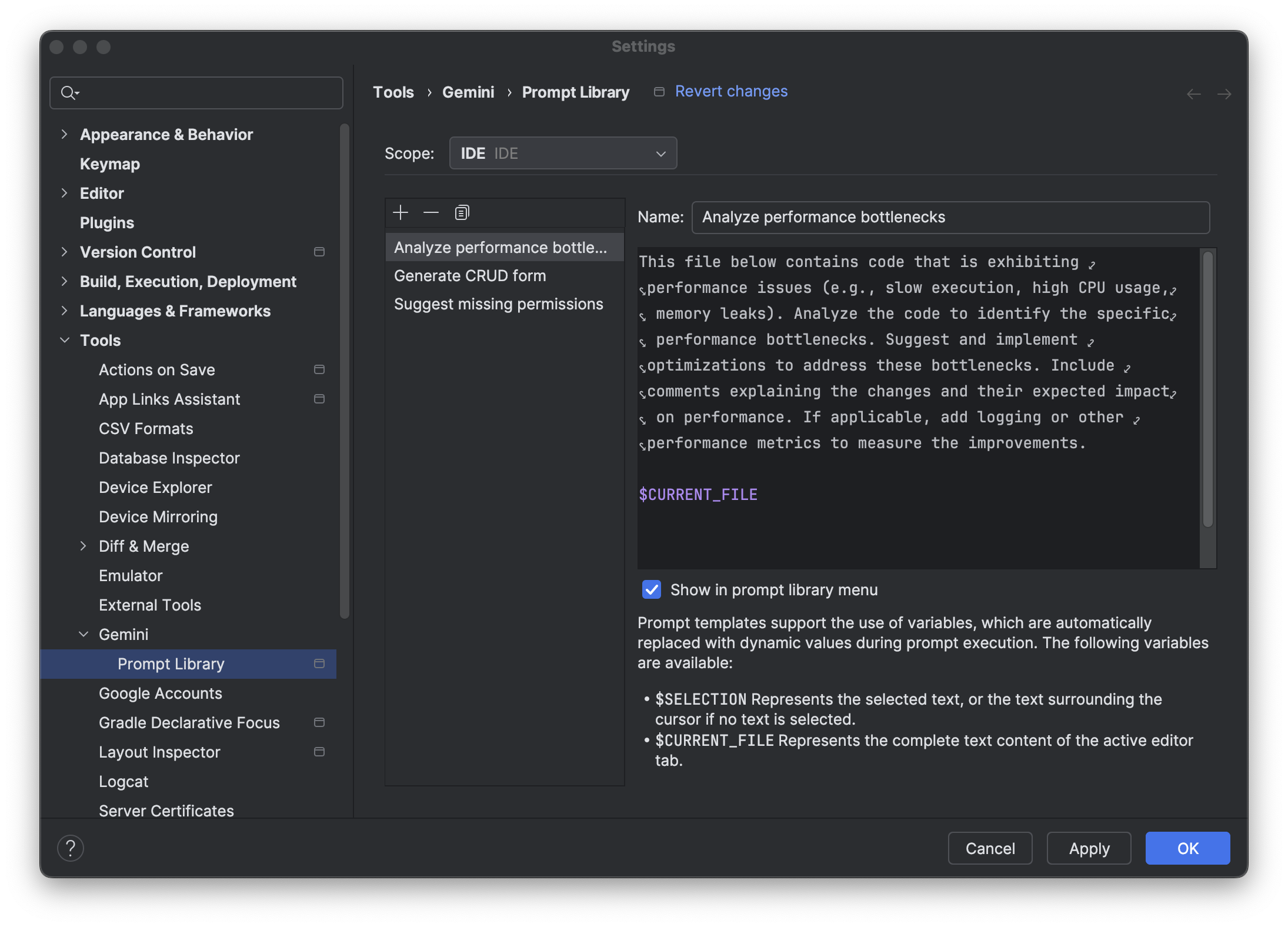
Để mở Thư viện câu lệnh, hãy chuyển đến File (Tệp) (Android Studio trên macOS) Settings > Tools > Gemini > Prompt Library (Cài đặt > Công cụ > Gemini > Thư viện câu lệnh).
Lưu câu lệnh
Để thêm câu lệnh, hãy làm theo các bước sau:
- Mở Thư viện câu lệnh bằng cách nhấp vào File (Tệp) (Android Studio trên macOS) > Settings > Tools > Gemini > Prompt Library (Cài đặt > Công cụ > Gemini > Thư viện câu lệnh).
- Để đặt phạm vi cho lời nhắc, hãy sử dụng trình đơn thả xuống Phạm vi:
- Các quy tắc ở cấp IDE là riêng tư đối với bạn và có thể được dùng trên nhiều dự án.
- Bạn có thể chia sẻ các quy tắc ở cấp dự án với đồng đội đang làm việc trên cùng một dự án.
- Để thêm câu lệnh mới, hãy nhấp vào Thêm
 .
. - Đặt tên cho câu lệnh. Đây là tên xuất hiện trong trình đơn Thư viện câu lệnh nếu bạn muốn áp dụng câu lệnh từ trình chỉnh sửa.
- Nhập câu lệnh vào trường được cung cấp. Nếu câu lệnh liên quan đến việc tham chiếu mã cụ thể, bạn có thể thêm mã liên quan trong quá trình thực thi câu lệnh bằng cách sử dụng các biến sau trong câu lệnh:
$SELECTION– Biểu thị văn bản đã chọn hoặc văn bản xung quanh con trỏ nếu không có văn bản nào được chọn.$CURRENT_FILE– Biểu thị tất cả văn bản trong tệp hiện đang hoạt động trong trình chỉnh sửa.
- Không bắt buộc: Nếu bạn không muốn lời nhắc xuất hiện trong trình đơn Thư viện lời nhắc, hãy bỏ đánh dấu Hiển thị trong trình đơn Thư viện lời nhắc.
- Để áp dụng các thay đổi và tiếp tục định cấu hình các chế độ cài đặt khác, hãy nhấp vào Áp dụng. Để áp dụng các thay đổi và thoát ngay khỏi hộp thoại cài đặt, hãy nhấp vào Ok.
Bạn cũng có thể nhấp chuột phải vào một câu lệnh trong cuộc trò chuyện để lưu lại và sử dụng sau này. Để áp dụng một câu lệnh đã lưu, hãy nhấp chuột phải vào Trình chỉnh sửa rồi chuyển đến Gemini > Thư viện câu lệnh để áp dụng câu lệnh.
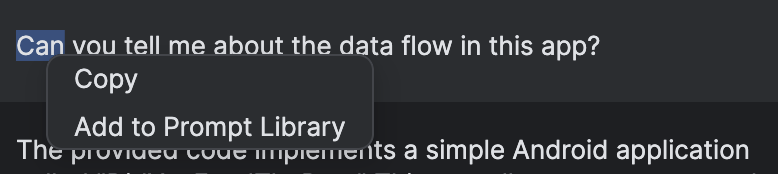
Sử dụng câu lệnh đã lưu
Để sử dụng một câu lệnh trong Thư viện câu lệnh, hãy làm theo các bước sau:
- Làm nổi bật mã có liên quan (nếu có) đối với câu lệnh mà bạn dự định sử dụng. Nếu câu lệnh không tham chiếu đến mã cụ thể, thì vị trí con trỏ của bạn trong tệp không quan trọng.
- Để xem danh sách câu lệnh, hãy nhấp chuột phải vào trình chỉnh sửa rồi chuyển đến Gemini > Prompt Library (Gemini > Thư viện câu lệnh).
- Để gửi câu lệnh cho Gemini, hãy chọn câu lệnh đó trong trình đơn.
Chia sẻ và quản lý câu lệnh ở cấp dự án
Bạn có thể chia sẻ và quản lý câu lệnh ở cấp dự án với những thành viên trong nhóm đang làm việc trên cùng một dự án. Khi bạn lưu một câu lệnh ở cấp dự án trong Thư viện câu lệnh, câu lệnh đó sẽ được lưu trữ tại <project-root>/.idea/project.prompts.xml. Để chia sẻ và quản lý các câu lệnh ở cấp dự án, hãy thêm thư mục .idea vào hệ thống kiểm soát phiên bản.

